Kako samodejno zaupati vsem e-poštnim sporočilom mojih stikov v Outlooku?
Običajno na seznam blokiranih pošiljateljev dodajamo e-poštne naslove, da blokiramo neželeno e-pošto, medtem ko dodamo zanesljive e-naslove na beli seznam v Outlooku. Na splošno so stiki, ki smo jih ustvarili, v programu Outlook vredni zaupanja. Torej, kako lahko dodate vse svoje stike na beli seznam v velikem obsegu? Ta članek vam bo pokazal način samodejnega zaupanja vsem e-poštnim sporočilom vaših stikov v Outlooku.
Samodejno zaupaj vsem e-poštnim sporočilom mojih stikov v Outlooku
En klik na vse / več pošiljateljev na seznam varnih pošiljateljev ali seznam dovoljenih v razsutem stanju v Outlooku
Z Kutools za Outlook Junk orodja, lahko v Outlook hitro dodate več pošiljateljev na seznam varnih pošiljateljev ali blokiranih pošiljateljev, blokirate e-pošto glede na zadevo / telo sporočila itd.
- Avtomatizirajte pošiljanje e-pošte z Samodejno CC / BCC, Samodejno posredovanje naprej po pravilih; poslati Samodejni odgovor (Zven pisarne) brez potrebe po strežniku za izmenjavo ...
- Prejemajte opomnike, kot je Opozorilo pred BCC ko odgovarjate vsem, ko ste na seznamu BCC, in Opomni, ko manjkajo priloge za pozabljene priloge...
- Izboljšajte učinkovitost e-pošte z Odgovori (vsem) s priponkami, Samodejno dodajte pozdrav ali datum in uro v podpis ali zadevo, Odgovorite na več e-poštnih sporočil...
- Poenostavite pošiljanje e-pošte z Odpoklic e-pošte, Orodja za pritrditev (Stisni vse, samodejno shrani vse ...), Odstrani dvojnikein Hitro poročilo...
 Samodejno zaupaj vsem e-poštnim sporočilom mojih stikov v Outlooku
Samodejno zaupaj vsem e-poštnim sporočilom mojih stikov v Outlooku
Microsoft Outlook podpira samodejno zaupanje vseh e-poštnih sporočil le, če so ta e-poštna sporočila mojih stikov. Nastavite ga na naslednji način:
1. klik Domov > Junk > Možnosti neželene e-pošte da odprete pogovorno okno Možnosti neželene e-pošte. Oglejte si posnetek zaslona:

2. V pogovornem oknu Možnosti neželene e-pošte pojdite na Varni pošiljatelji in preverite Zaupajte tudi e-pošto iz mojih Stikov možnost. Oglejte si posnetek zaslona:
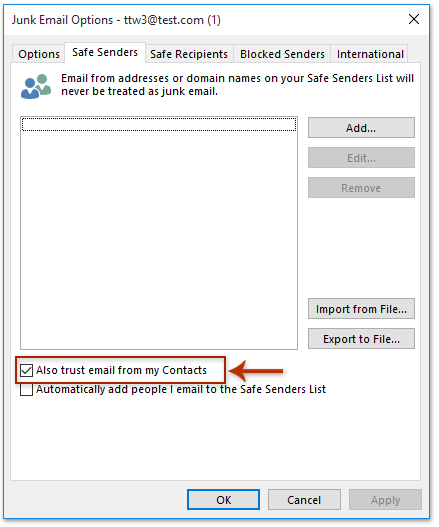
3. Kliknite OK , da shranite konfiguracijo.
Odslej bo Microsoft Outlook samodejno zaupal vsem e-poštnim sporočilom mojih stikov.
 Povezani članki
Povezani članki
Dodajte e-poštne naslove pošiljateljev na varen seznam ali seznam blokiranih v Outlooku
Uvozite in izvozite seznam varnih / blokiranih pošiljateljev
Najboljša pisarniška orodja za produktivnost
Kutools za Outlook - Več kot 100 zmogljivih funkcij za nadgradnjo vašega Outlooka
🤖 AI poštni pomočnik: Takojšnja profesionalna e-poštna sporočila z umetno inteligenco – z enim klikom do genialnih odgovorov, popoln ton, večjezično znanje. Preoblikujte pošiljanje e-pošte brez napora! ...
📧 Avtomatizacija e-pošte: Odsoten (na voljo za POP in IMAP) / Načrtujte pošiljanje e-pošte / Samodejna CC/BCC po pravilih pri pošiljanju e-pošte / Samodejno naprej (napredna pravila) / Samodejno dodaj pozdrav / E-poštna sporočila več prejemnikov samodejno razdeli na posamezna sporočila ...
📨 Email upravljanje: Enostaven priklic e-pošte / Blokiraj prevarantska e-poštna sporočila glede na teme in druge / Izbriši podvojena e-poštna sporočila / napredno iskanje / Združite mape ...
📁 Priloge Pro: Shrani paket / Batch Detach / Paketno stiskanje / Samodejno shranite / Samodejno loči / Samodejno stiskanje ...
🌟 Vmesnik Magic: 😊Več lepih in kul emojijev / Povečajte Outlookovo produktivnost s pogledi z zavihki / Minimizirajte Outlook, namesto da bi ga zaprli ...
???? Čudeži z enim klikom: Odgovori vsem z dohodnimi prilogami / E-poštna sporočila proti lažnemu predstavljanju / 🕘Pokaži pošiljateljev časovni pas ...
👩🏼🤝👩🏻 Stiki in koledar: Paketno dodajanje stikov iz izbranih e-poštnih sporočil / Razdelite skupino stikov na posamezne skupine / Odstranite opomnike za rojstni dan ...
Over 100 Lastnosti Čakajte na svoje raziskovanje! Kliknite tukaj, če želite odkriti več.


